Ako spustiť program Windows Live Writer z Dropboxu
Windows Live Writer je prehľadný blogový editor, ale čo robíte, keď blogujete z viacerých počítačov? Takto môžete spustiť tento skvelý nástroj z účtu Dropbox.

Určite už máte nainštalovaný program Windows Live Writer, ale ak ho nemáte, stiahnite si ho tu.
Potom si stiahnite Windows Live Writer Portable. Rozbaľte ho do praktického priečinka v Dropboxe. Tu som ju dal do môjho koreňového priečinka Dropboxu.
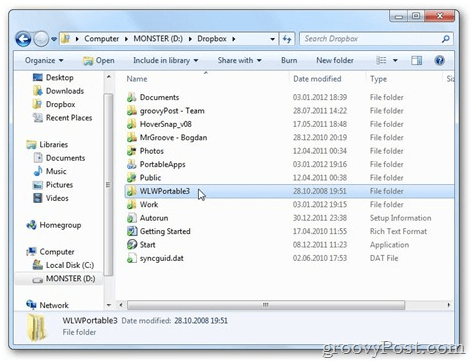
Ďalší krok je najdôležitejší. Prejdite na miesto, kde je na pevnom disku nainštalovaný program Windows Live Writer (ak používate systém Windows 7, je to v priečinku C: Program Files (x86) Windows Live) a skopírujte všetky súbory v priečinku Writer do priečinka, z ktorého ste extrahovali službu Windows Live. Prenosný spisovateľ. Do podpriečinka AppWindowsLiveWriter.
V mojom prípade (pamätajte, že som ho rozbalil do koreňa môjho Dropboxu), skopírujem všetko do DropboxWLWPortable3WindowsLiveWriterPortableAppWindowsLiveWriter.
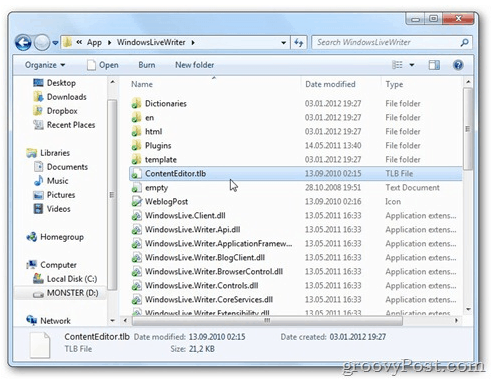
Po synchronizácii súborov so serverom DropboxVždy, keď spustím WindowsLiveWriterPortable.exe, spustím program Windows Live Writer. Pretože súbory sa budú synchronizovať stále, mám všetky nastavenia svojich stránok na každom počítači, s ktorým sa Dropbox synchronizuje.
A keďže sme hovorili o Dropboxe, tu je príspevok, ktorý som napísal pred chvíľou o spustení sady PortableApps priamo z Dropboxu.










Zanechať komentár